word合并和拆分单元格的步骤
我们在使用word文档制作表格的时候,使用最多的操作就是合并和拆分表格中的单元格了,具体怎么操作呢?下面就跟小编一起看看word合并和拆分单元格的步骤吧。
word合并和拆分单元格的步骤如下:
步骤一:首先打开一个需要合并和拆分的单元格。
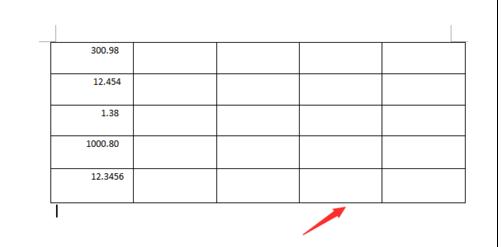
步骤二:我要拆分这个单元格,选中要拆分的单元格,图中蓝色部分就是。
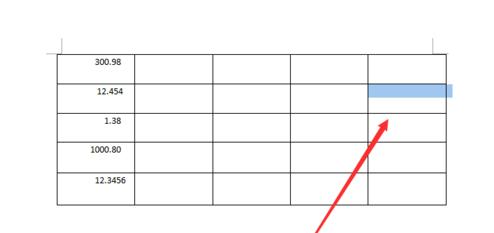
步骤三:点击最上方的布局后,点击拆分单元格。
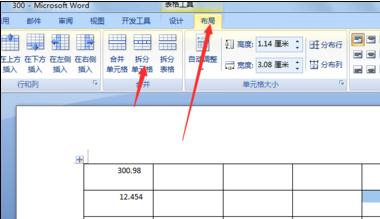
步骤四:输入你要拆分的列数和行数,点击确定。
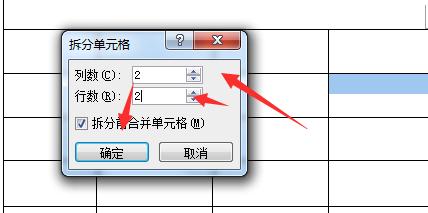
步骤五:这就是拆分的效果。
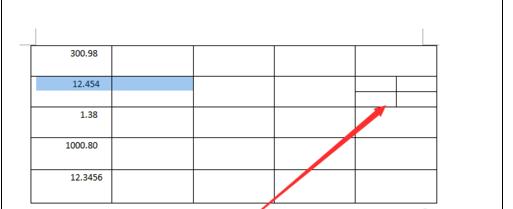
步骤六:选中你要合并的单元格,点击布局下的合并单元格。
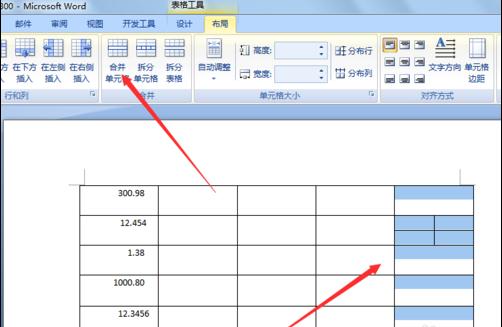
步骤七:这是合并后的效果。
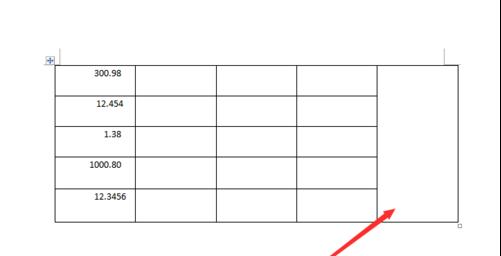
以上就是关于word合并和拆分单元格的步骤的详细介绍了,希望对你们有帮助。
>更多相关文章
- 07-30EXCEL表格滚动条怎么变长
- 07-30excel没有菜单栏工具栏怎么办
- 07-30Excel只复制数值不复制公式的技巧
- 07-30怎么在wps插入视频
- 07-30wps行间距怎么设置
- 07-30Excel工具栏没有开发工具的解决教程
- 07-30WPS怎么开启夜间模式
- 07-302007版excel按钮控件的添加教程
首页推荐
佛山市东联科技有限公司一直秉承“一切以用户价值为依归
- 01-11全球最受赞誉公司揭晓:苹果连续九年第一
- 12-09罗伯特·莫里斯:让黑客真正变黑
- 12-09谁闯入了中国网络?揭秘美国绝密黑客小组TA
- 12-09警示:iOS6 惊现“闪退”BUG
- 12-04企业微信致歉:文档打开异常已完成修复
- 12-04外媒:马斯克升级诉讼,力阻OpenAI营利转型
- 12-04报告:11月Win11市场份额微降,Win10占比超
- 12-04Windows 10 步入倒计时,微软力推用户升级至
- 12-04大麦下调剧场中小商家服务费 覆盖话剧、音乐
相关文章
24小时热门资讯
24小时回复排行
热门推荐
最新资讯
操作系统
黑客防御


















 粤公网安备 44060402001498号
粤公网安备 44060402001498号